[视频]word中如何插入繁体镂空艺术字
关于红旗word中如何插入繁体镂空艺术字,期待您的经验分享,谢了,下次有事儿别忘了找我
!
 tzyzxxdjzx 2017-10-15 11:47:15 3151人看过 分享经验到微博
tzyzxxdjzx 2017-10-15 11:47:15 3151人看过 分享经验到微博更新:2024-03-07 00:41:59杰出经验
来自百合网https://www.baihe.com/的优秀用户tzyzxxdjzx,于2017-10-15在生活百科知识平台总结分享了一篇关于“word中如何插入繁体镂空艺术字许仙志”的经验,非常感谢tzyzxxdjzx的辛苦付出,他总结的解决技巧方法及常用办法如下:
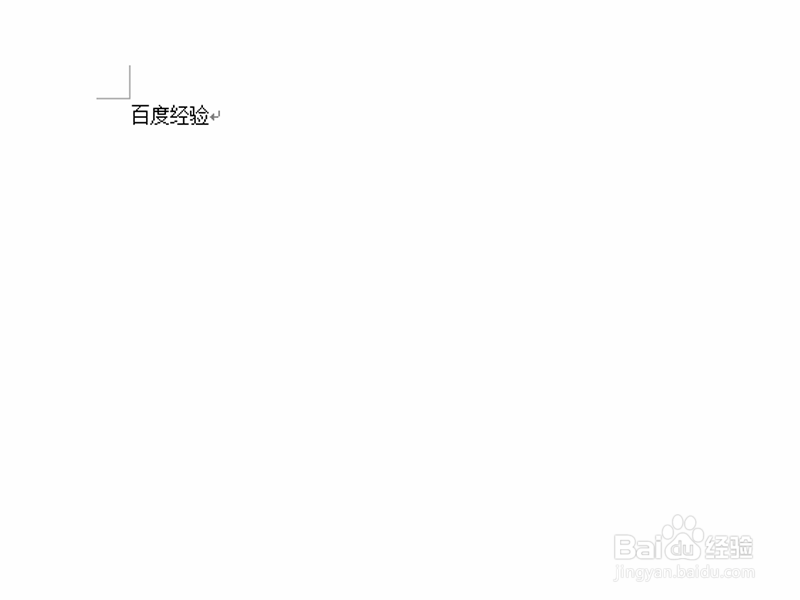 [图]2/6
[图]2/6 [图]3/6
[图]3/6 [图]4/6
[图]4/6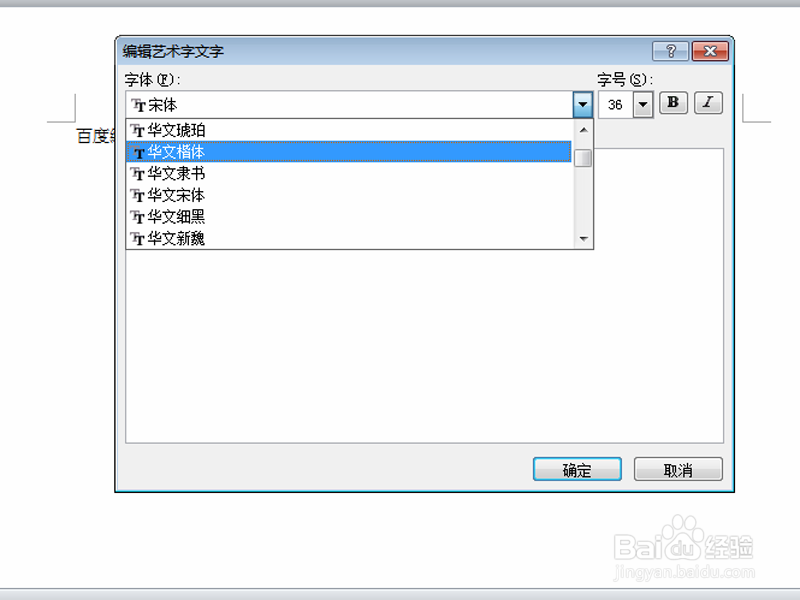 [图]5/6
[图]5/6 [图]6/6
[图]6/6 [图]
[图]
在word中插入繁体镂空艺术字,现在就分享操作步骤和截图,希望对您有所帮助。
工具/原料
word2010方法/步骤
1/6分步阅读首先启动word2010,光标定位到需要插入艺术字的地方,输入文字内容。
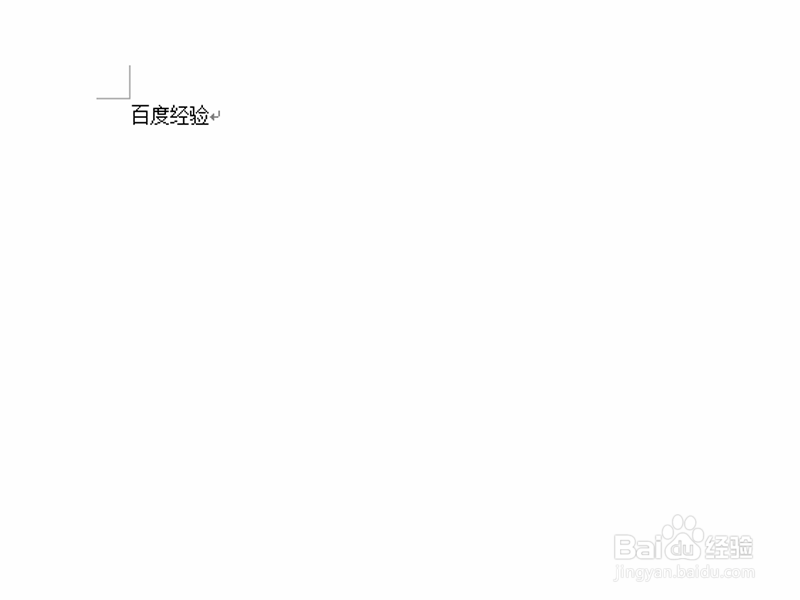 [图]2/6
[图]2/6选择文字内容,执行审阅-简转繁命令,将文字转换为繁体字。
 [图]3/6
[图]3/6执行插入-艺术字命令,在弹出的艺术字对话框中,选择一种样式。
 [图]4/6
[图]4/6在弹出的编辑艺术字文字对话框中,设置字体为华文楷体。
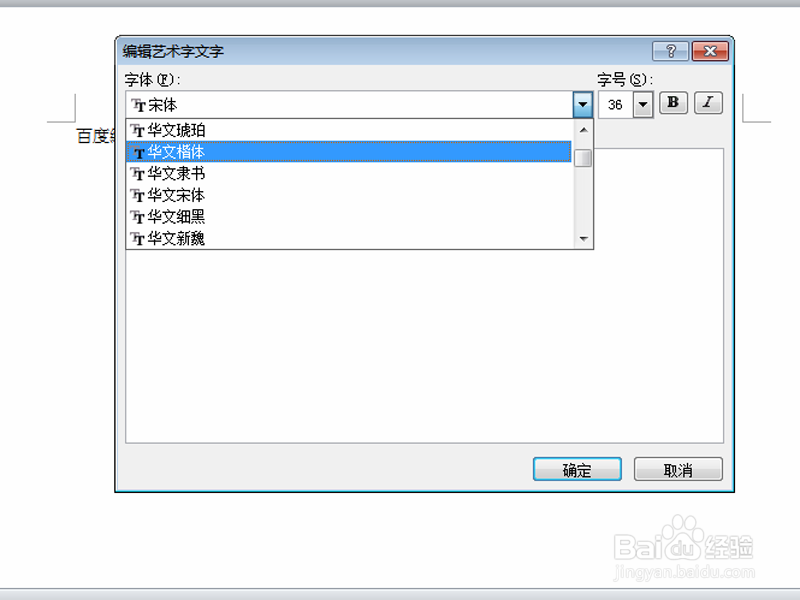 [图]5/6
[图]5/6设置字号为72,加粗,点击确定按钮,查看艺术字效果。
 [图]6/6
[图]6/6设置形状填充为无填充,设置形状轮廓为自己喜欢的一种颜色即可。
 [图]
[图]编辑于2017-10-15,内容仅供参考并受版权保护
经验备注
我发现了这篇经验很有用:你也认同《word中如何插入繁体镂空艺术字》的经验分享有价值,就请和朋友们一起分享吧。另外,word中如何插入繁体镂空艺术字的经验内容仅供参考,如果您需解决具体问题(尤其法律、医学等领域),建议您详细咨询相关领域专业人士。经验知识实用生活指南-解决你所有的生活难题!未经许可,谢绝转载。本文网址:https://www.5058.cn/article/aa6a2c149eed220d4c19c429.html
运动/户外经验推荐
- Q度小视怎么开启青少年模式
- Q有认识怎样用最简单的方法瘦小腿?
- Q做什么哑铃锻炼方法图解——收藏版
- Q怎么学真人演示——怎样练腹肌最快最有效
- Q寻找怎样瘦小腿上的肌肉
- Q有办法怎么减掉大腿上的肉?
- Q经常【自由泳】动作要领图解及呼吸技巧
- Q有没有【蛙泳】动作要领图解及换气技巧
- Q怎么讲6种不同的俯卧撑,直接练爆你的胸肌
- Q在哪里怎样减掉肚子上的肥肉
- Q独家围棋基础入门教程
- Q哪有健身房减肥计划三步走
- Q帮忙怎样乘坐高铁?乘坐高铁的流程是什么?
- Q那些八种不同俯卧撑的正确做法
- Q怎么走一份不可多得的健身房健身计划
- Q可以排球站位图解
- Q你知道芭蕾舞七个手位图解
- Q想要怎么练劈叉?怎么快速劈叉?劈叉攻略!
- Q这是怎样用哑铃练胸肌(收藏版)
- Q[视频]原神装备牌怎么获得
- Q[视频]什么情况磁盘被写保护如何处理
- Q[视频]想知道@163.com这个邮箱该怎么登录?
- Q12368如何转人工?
已有 54800 位经验达人注册
已帮助 179751 人解决了问题

